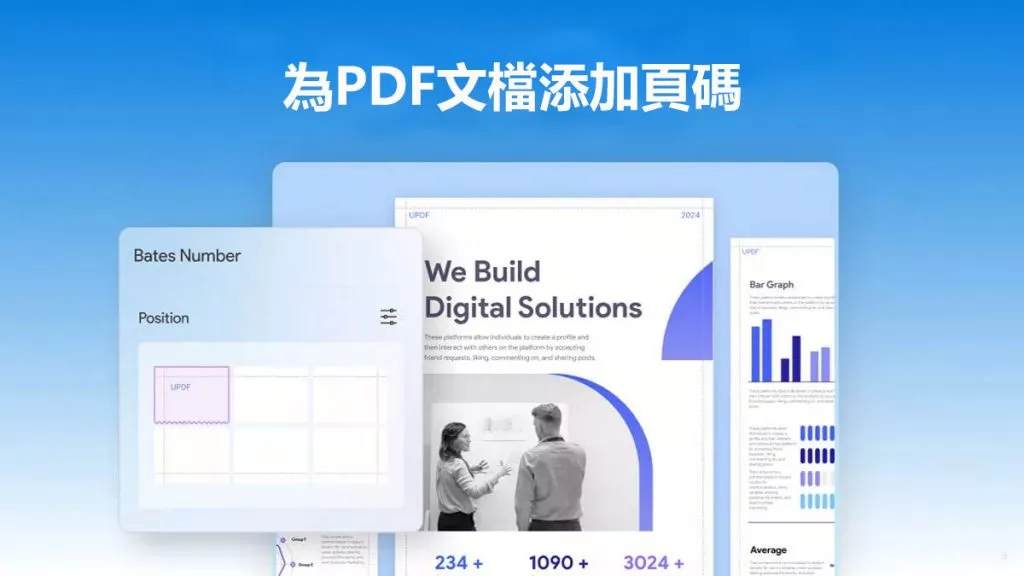在使用 Mac 電腦時,無需列印或掃描 PDF 檔案,就能輕鬆簽署它們。透過 Mac 內建功能,或者像 UPDF 和 UPDF Sign 這樣的創新工具,你可以直接在 PDF 檔案上添加簽名。若你想知道如何透過這些工具在 Mac 上簽署 PDF 檔案,這篇詳細指南就能幫到你。
一、使用 UPDF 在 Mac 上簽署 PDF 檔案 - 兩種方法
UPDF 是一款先進的 PDF 軟體,能讓用戶輕鬆以數位和電子方式簽署 PDF 檔案。它介面簡潔,各種用戶都能輕鬆上手,在眾多工具中脫穎而出。除了簽署功能,它還有表單製作、內容編輯等豐富功能,讓 PDF 編輯更順暢。我們主要關注簽署 PDF,如前文所說,它支援數位和電子兩種簽署方式。在這部分,你將詳細學習如何用這兩種方式在 Mac 上簽署 PDF 檔案,還有一步步的操作指導。

方法一:使用 UPDF 以數位方式簽署 PDF 的詳細步驟
UPDF 藉助「準備表單」工具,能讓你以數位方式簽署 PDF。對於數位簽名,有個添加數位簽名字段的選項,能在 PDF 指定區域插入文字方塊。插入後,閱讀模式可讓你建立或匯入數位簽名。這樣,在這個模式下填入相關資訊,就能輕鬆以數位方式簽署表單。要是這些細節讓你困惑,下面是一步步教你如何在 Mac 上以數位方式簽署 PDF 的詳細指南。
步驟 1. 開啟 UPDF 工具並匯入檔案
首先,在你的 MacBook 上下载並啟動這個工具,從主介面點擊「打開檔案」選項,匯入 PDF 文檔。
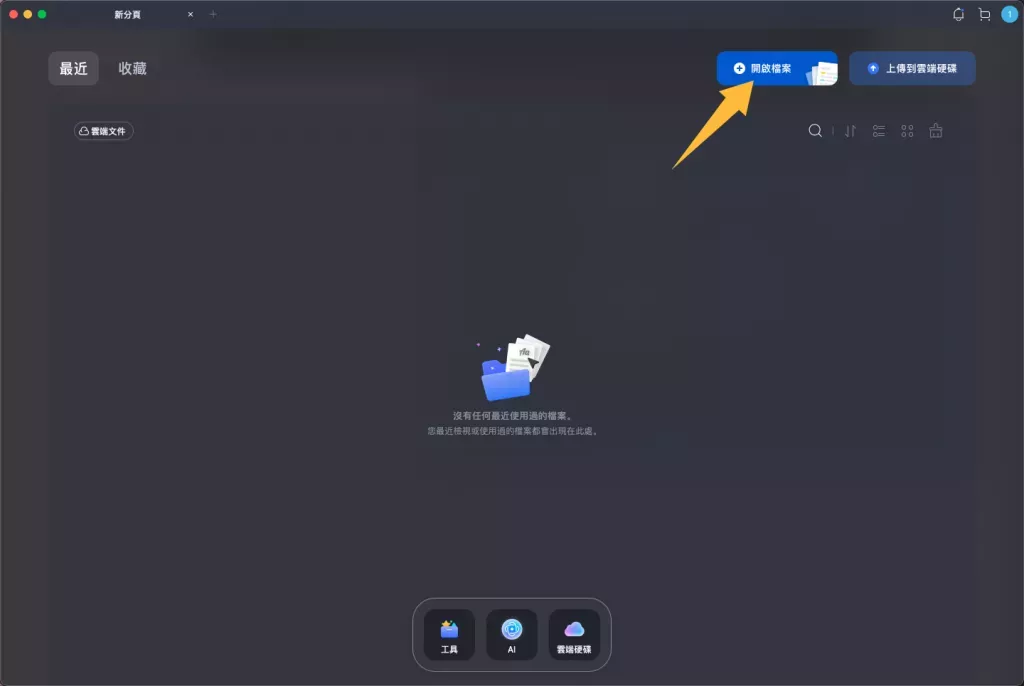
步驟 2. 插入數位簽名方塊
開啟文檔後,在工具中點擊“表格”,從頂部工具列點擊「數位簽名」圖示。這樣就能在想要的位置貼上簽名表單域,其他人可以在此以數位簽名的方式簽署文檔。
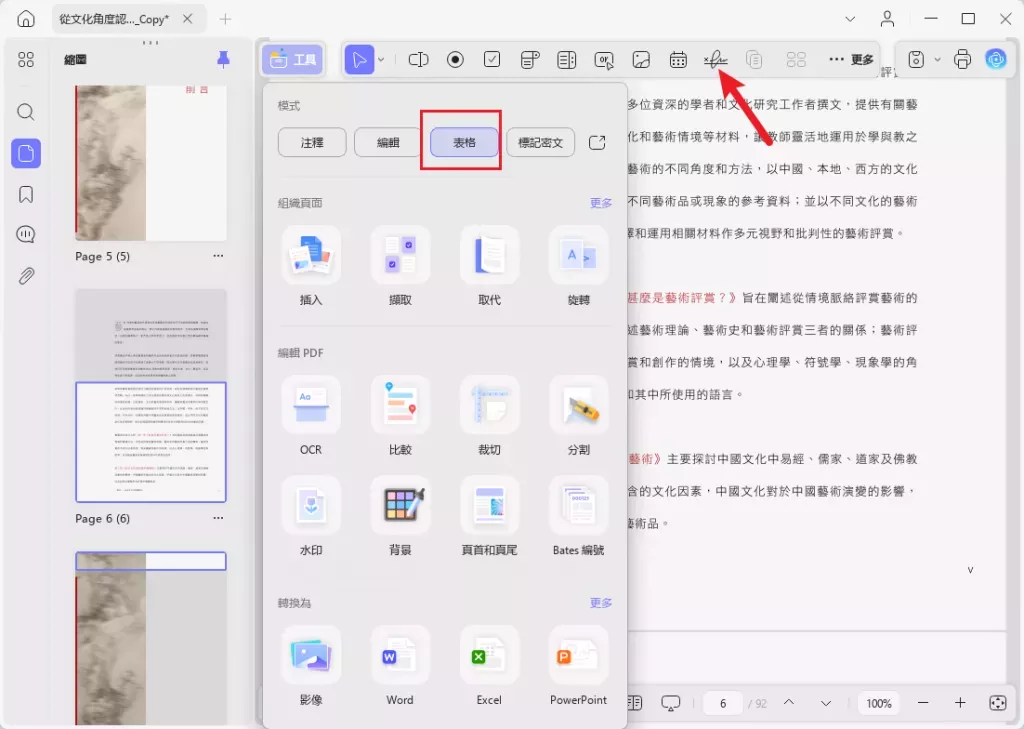
步驟 3. 進入閱讀工具建立簽名
插入數位簽名方塊後,從左側功能表進入「閱讀」工具,點擊文字方塊,從彈出選單點擊「建立」圖示。你也可以選擇從本機儲存空間匯入已有的簽名。
步驟 4. 填寫簽名資訊
這會進入一個新頁面,你要填寫姓名和電子郵件地址,以數位方式簽署表單。填完後,點擊「確定」按鈕,回到彈出選單,選擇簽名選項,最終完成表單簽署。
步驟 5. 將簽署後的表單儲存到設備
點擊選項後,螢幕會彈出一個選單,你要選擇「儲存」選項,將簽署後的表單匯出到設備。
額外福利
方法二:使用 UPDF 以電子方式簽署 PDF 的詳細步驟
除了數位簽名,用戶還可以電子方式簽署 PDF,簡化簽署流程。為此,有多種註釋工具,裡面有底線、刪除線、文字方塊等功能。對於電子簽名,你可以上傳、輸入簽名,或者利用現有功能手動建立。無論選哪種方法,用戶都能輕鬆改變簽名樣式,讓它更吸引人、更獨特。按照下面的指南,幾步就能學會在 Mac 上簽署 PDF。
操作說明:匯入檔案後,從左側工具列找到「註釋」部分,從左上角進入「簽名」工具。這會展開一個選單,你要按「建立簽名」選項,進入彈出選單。展開「鍵盤」圖示,輸入你的簽名,完成後點擊「建立」選項。你也可以透過滑鼠或觸控板,或者匯入照片來建立電子簽名。
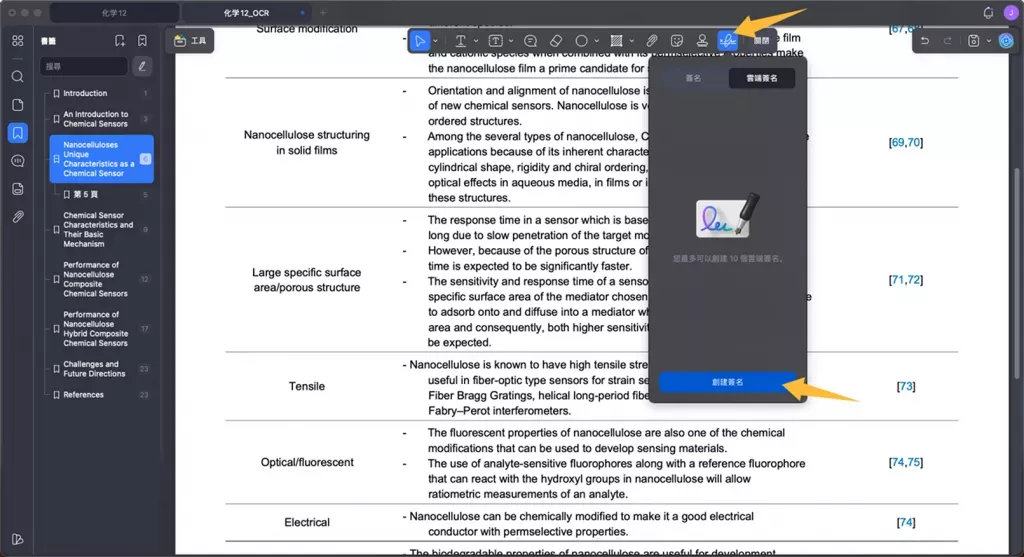
二、如何使用 UPDF Sign 在 Mac 上簽署 PDF 檔案?
既然你知道如何在 Mac 上以電子方式簽署 PDF,也解決了電子簽名和數位簽名的爭議,你還可以使用 UPDF Sign 簽署表單。不過要注意,用戶不能直接上傳 PDF 檔案進行簽署。你需要把它發送給接收者,接收者也可以是發送者本人,他們可以上傳 PDF 表單進行簽署。這個功能讓 UPDF Sign 很適合把 PDF 檔案發送給他人簽署,確保流程順暢、專業。一般來說,UPDF Sign 有多種功能,包括輕鬆的文件管理、安全簽署和即時通知。要學習簽署流程,看下面的指南:
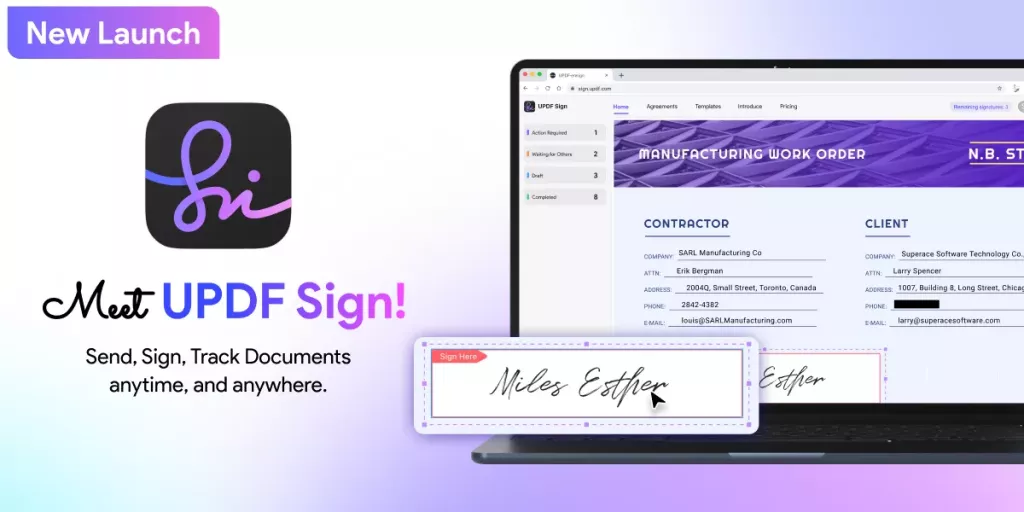
步驟 1. 匯入 PDF 檔案開始建立表單
點擊下面的按鈕進入 UPDF Sign。因為它不支援直接上傳 PDF 表單,所以先發送表單。從主介面點擊「發起簽名」選項匯入表單。
步驟 2. 添加接收者和其他簽署細節
表單匯入後,點擊「添加接收者」選項,填入接收者資訊。填完後,點擊「繼續」選項繼續簽署流程。
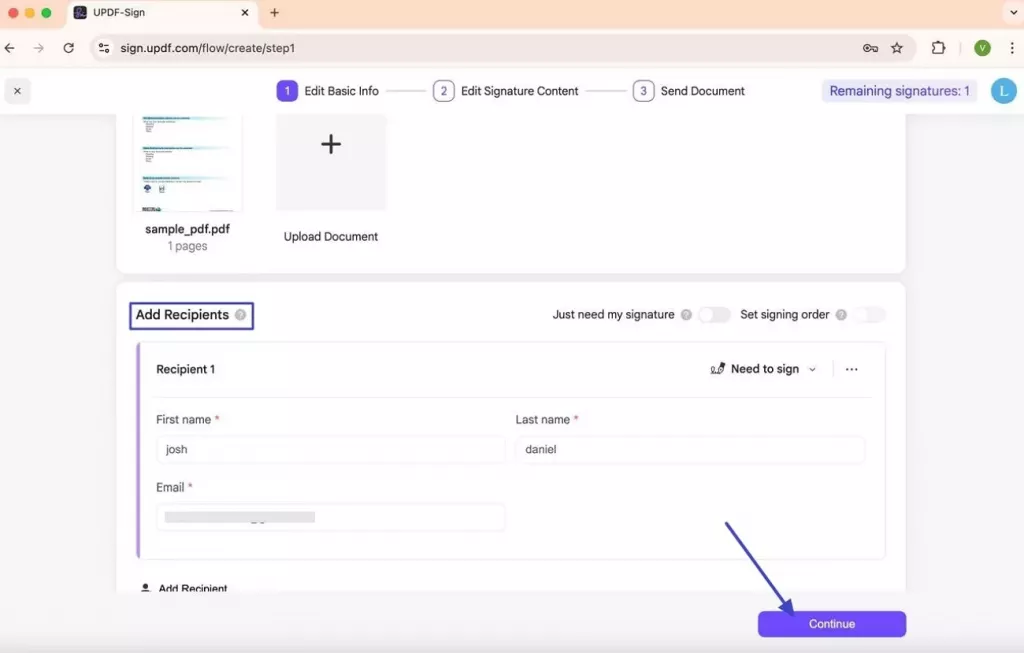
步驟 3. 添加簽名方塊
進入新頁面,選擇「簽名」選項,把簽名方塊拖曳到想要的位置。放好後,點擊「完成」選項,進入新的彈出選單。
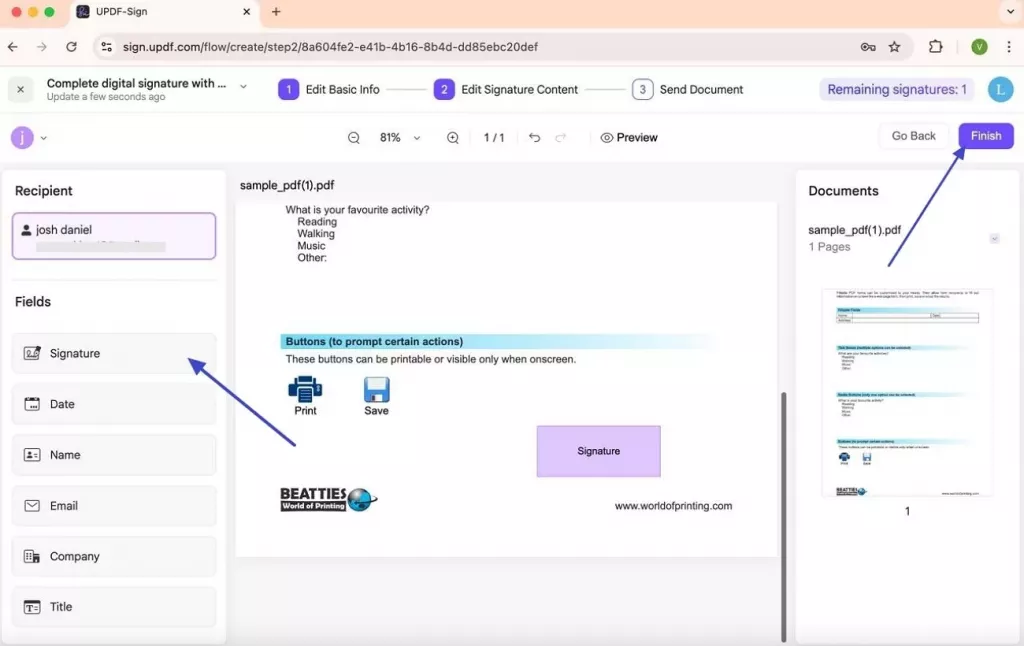
步驟 4. 發送前查看細節
在彈出選單上,查看細節,選擇「發送」選項,把表單郵件發送給接收者。
步驟 5. 接收郵件並簽署表單
收到表單後,作為接收者,透過郵件中的通知簽署表單。添加表單密碼後,勾選「點擊此處表示你同意用戶協議」選項,點擊「簽署」選項繼續。
步驟 6. 透過繪製簽名填寫簽名方塊
向下捲動找到簽名方塊,點擊它,從彈出選單選擇簽署選項。選擇「繪製」選項,簽好名後點擊「確認」按鈕簽署表單。
步驟 7. 更改或刪除簽名
簽好名後,再次點擊簽名,決定是否「更改」或「刪除」。確定後,選擇「完成」選項,結束簽署流程。
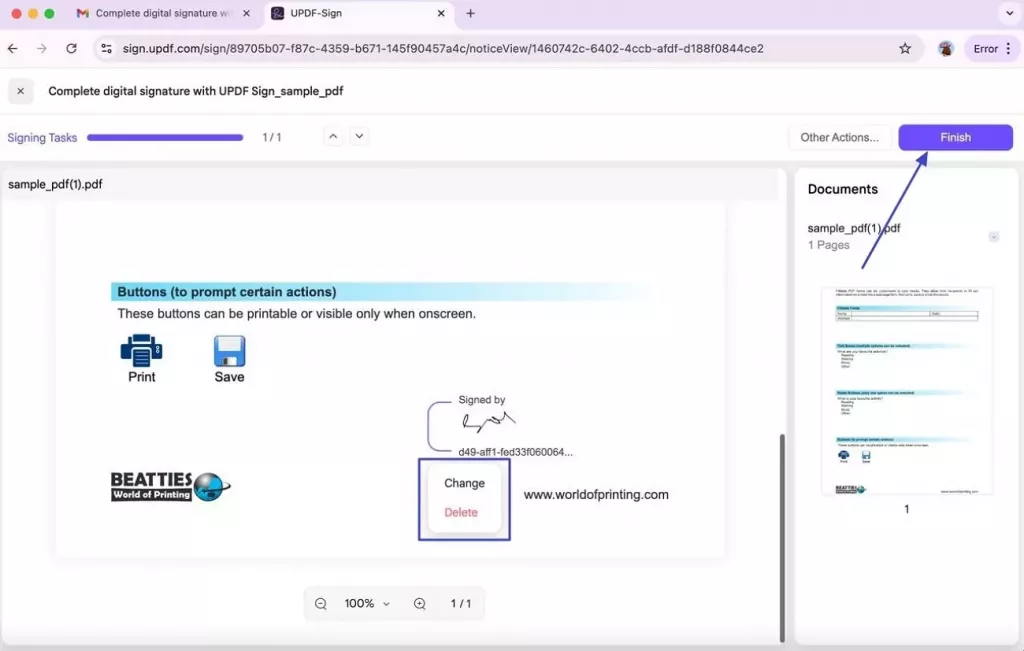
三、關於在 Mac 上簽署 PDF 的常見問題解答
1. 沒有 Adobe,如何在 Mac 上簽署 PDF?
如果 Mac 上沒有 Adobe,可以使用 Mac 版 UPDF 或 UPDF Sign 快速簽署文件。使用 UPDF,你能輕鬆上傳 PDF 表單,按自己喜好以電子或數位方式簽署。
2. 能在 PDF 上添加手寫簽名嗎?
可以,使用 UPDF,你可以手動上傳手寫簽名。此外,它還提供繪製簽名的選項,看起來像手寫的。
3. 如何在 Mac 上填寫 PDF?
對於在 Mac 上填寫 PDF,UPDF 提供從編輯器到閱讀器等多種工具。使用這些工具,你能輕鬆在 Mac 上填寫 PDF,還不影響其格式和排版。
總結
總之,如果知道如何使用 UPDF 或 UPDF Sign 在 Mac 上簽署 PDF 文件,簽署 PDF 文件就比以往任何時候都容易。在本指南中,我們提到了以數位和電子方式輕鬆簽署表單的詳細步驟。因此,查看這些細節,探索使用 UPDF 輕鬆簽署 PDF 文件的無縫方法。
Windows • macOS • iOS • Android 100% 安全性
 UPDF
UPDF
 Windows
Windows Mac
Mac iPhone/iPad
iPhone/iPad Android
Android UPDF AI 在線
UPDF AI 在線 UPDF 數位簽名
UPDF 數位簽名 PDF 閱讀器
PDF 閱讀器 PDF 文件註釋
PDF 文件註釋 PDF 編輯器
PDF 編輯器 PDF 格式轉換
PDF 格式轉換 建立 PDF
建立 PDF 壓縮 PDF
壓縮 PDF PDF 頁面管理
PDF 頁面管理 合併 PDF
合併 PDF 拆分 PDF
拆分 PDF 裁剪 PDF
裁剪 PDF 刪除頁面
刪除頁面 旋轉頁面
旋轉頁面 PDF 簽名
PDF 簽名 PDF 表單
PDF 表單 PDF 文件對比
PDF 文件對比 PDF 加密
PDF 加密 列印 PDF
列印 PDF 批量處理
批量處理 OCR
OCR UPDF Cloud
UPDF Cloud 關於 UPDF AI
關於 UPDF AI UPDF AI解決方案
UPDF AI解決方案  AI使用者指南
AI使用者指南 UPDF AI常見問題解答
UPDF AI常見問題解答 總結 PDF
總結 PDF 翻譯 PDF
翻譯 PDF 解釋 PDF
解釋 PDF 與 PDF 對話
與 PDF 對話 與圖像對話
與圖像對話 PDF 轉心智圖
PDF 轉心智圖 與 AI 聊天
與 AI 聊天 PDF 轉成 Word
PDF 轉成 Word PDF 轉成 Excel
PDF 轉成 Excel PDF 轉成 PPT
PDF 轉成 PPT 使用者指南
使用者指南 技術規格
技術規格 產品更新日誌
產品更新日誌 常見問題
常見問題 使用技巧
使用技巧 部落格
部落格 UPDF 評論
UPDF 評論 下載中心
下載中心 聯絡我們
聯絡我們